各位漫画和轻小说爱好者们,如果你正在为管理越来越多的漫画和轻小说发愁,Kavita可能就是你需要的解决方案。
Kavita 是一个功能强大且设计精美的自托管数字图书馆,旨在为用户提供快速、便捷的阅读体验。无论是漫画、小说还是PDF文档,Kavita都能轻松处理,并支持多种文件格式。
主要特点
多格式支持,包括:漫画/漫画书:ZIP、RAR、RAR5、CBR、CBZ、CB7、CBT、TAR.GZ、7ZIP/7Z,书籍:EPUB2、EPUB3、PDF,图片:JPG/JPEG、PNG、WebP、GIF、AVIF。
1.内置阅读器
图片阅读器:支持网页漫画和双页阅读模式,提供流畅的阅读体验。EPUB和PDF阅读器:用户可以自定义字体、间距、边距、颜色主题等,提升阅读舒适度。
2.用户和图书馆管理
提供丰富的用户角色和认证机制,方便用户管理和图书馆管理。支持从任何地方进行管理,确保灵活性和便捷性。
3.高级过滤和搜索
支持全文搜索,用户可以轻松找到文件、书签、阅读列表、人物、类型和系列等。提供高级过滤功能,用户可以保存过滤器并绑定到侧边导航或仪表板。
4.评分和评论
内置评分和评论系统,用户可以在服务器内分享他们的评论。通过Kavita+订阅,解锁外部评论、推荐、评分和更多功能。
服务器和用户统计
提供服务器和个人的有趣统计数据,帮助用户了解阅读习惯和偏好。
🐳 Docker安装指南
1.在飞牛自带的docker容器管理中搜索【Kavita】
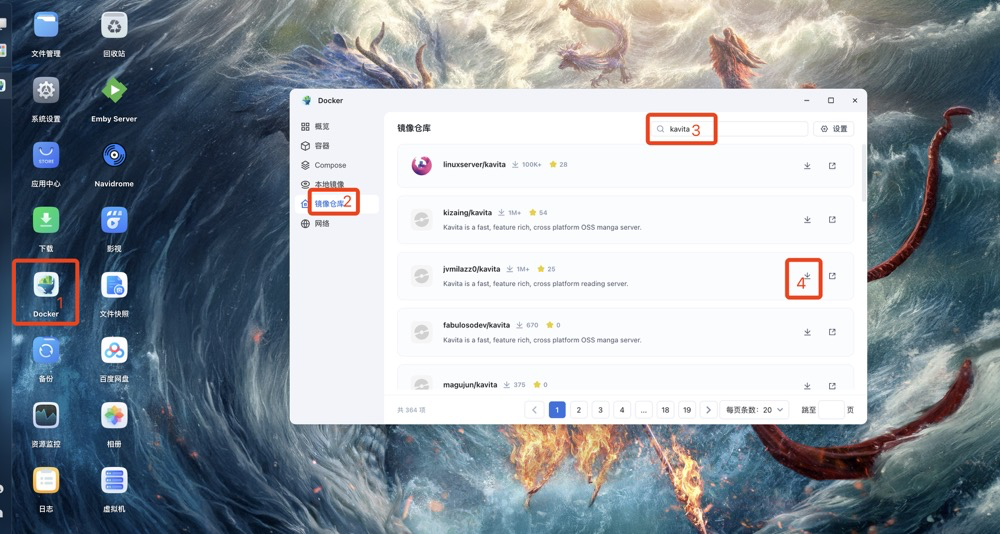
2.下载完成后在本地镜像中找到已经下载好的镜像点击启动
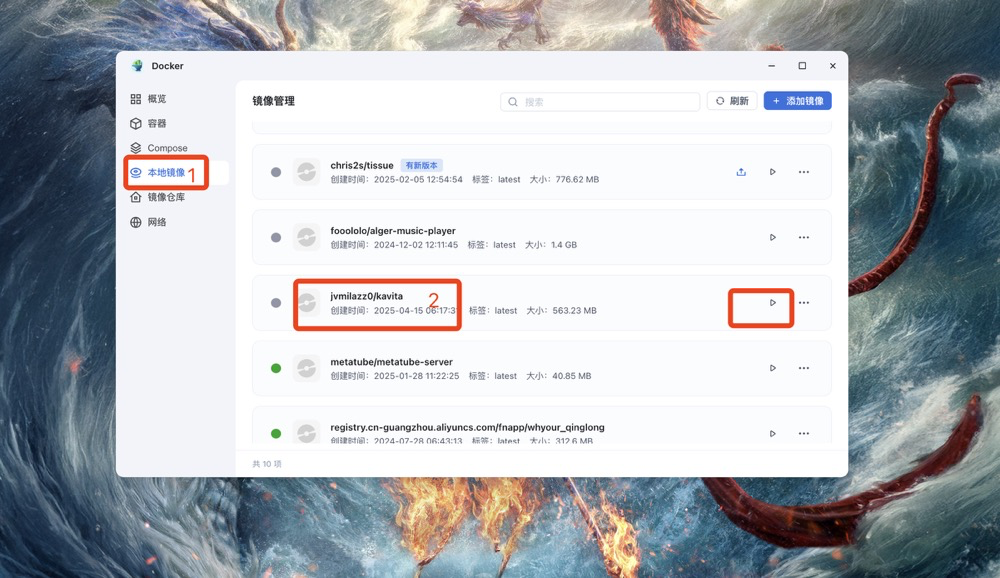
- 这里可以选择开机自启动,如果不需要可以不勾选☑️
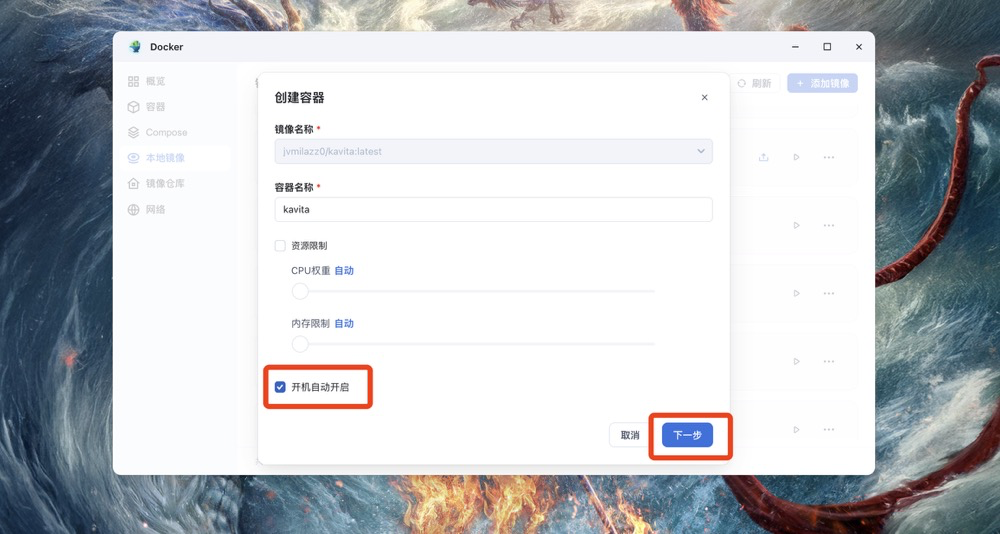
- 设备镜像内外映射端口,为了保证端口不被占用,选择一个不常见的外部端口,我这里选择了2025作为外部访问端口,内部端口5000可以不用修改
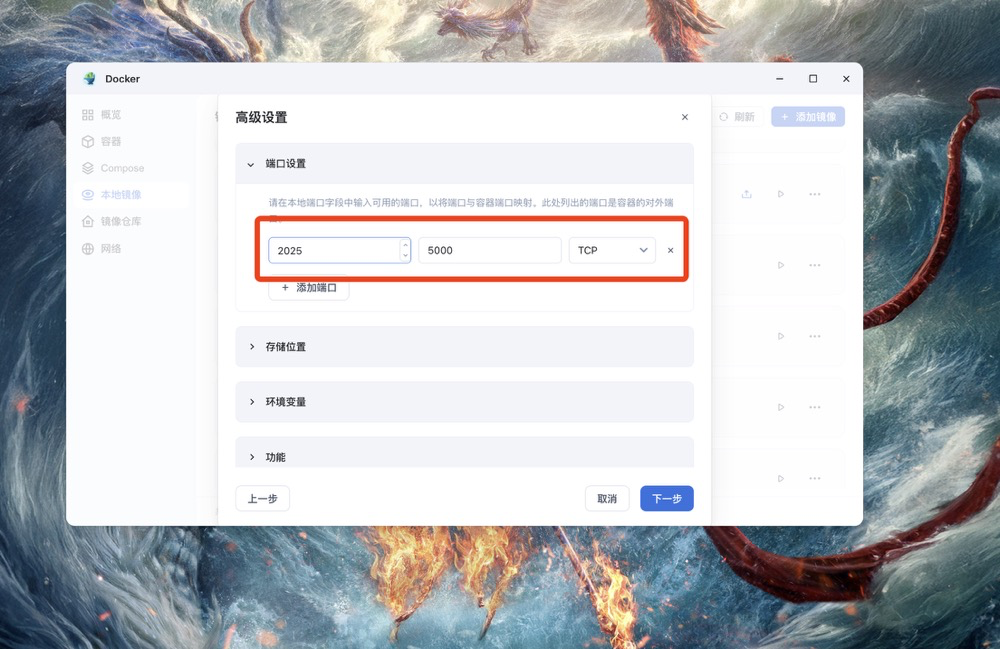
5.开始添加容器映射文件路径
- /your/path/to/manga:/manga
- /your/path/to/comics:/comics
- /your/path/to/books:/books
- /your/path/to/saved/config:/kavita/config
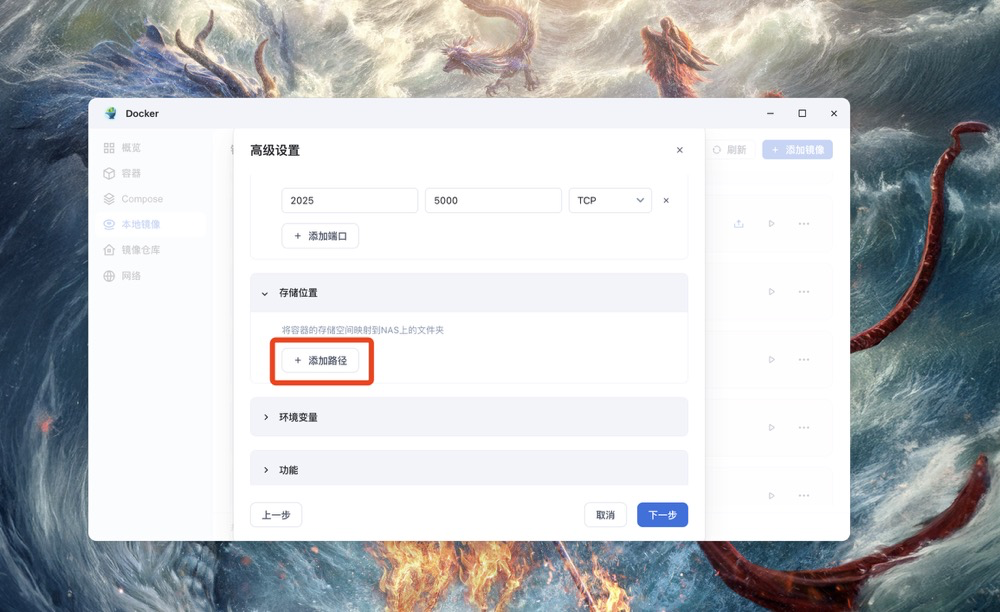
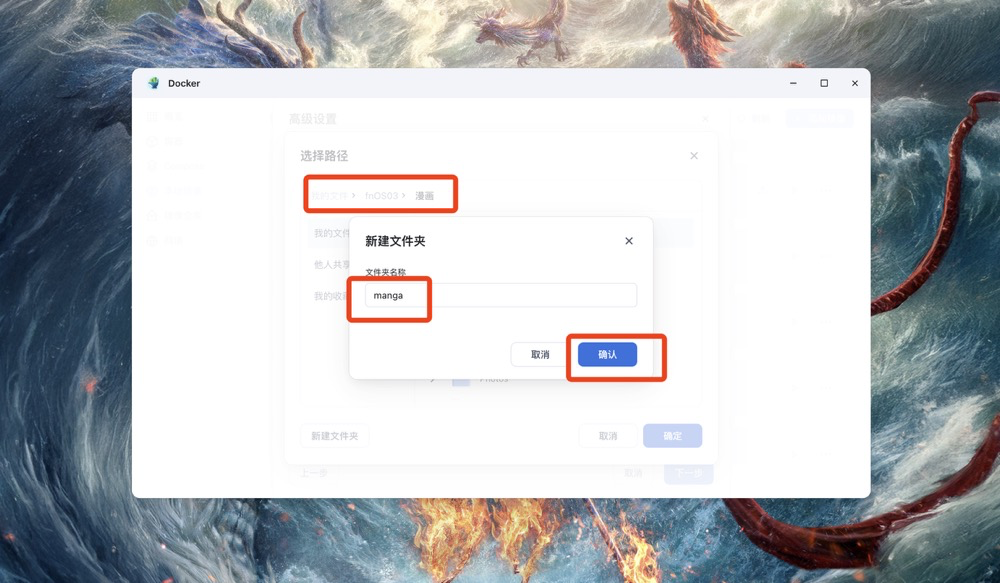
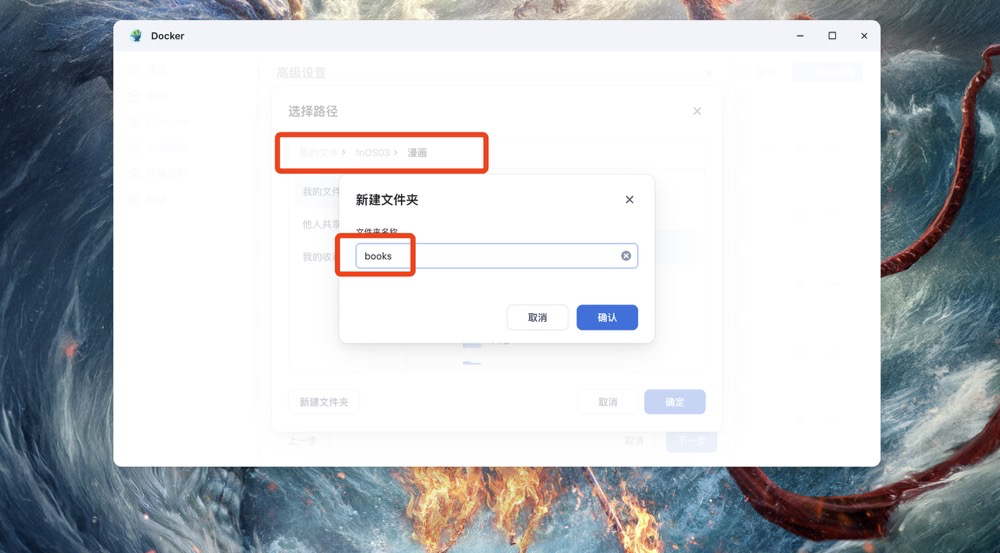
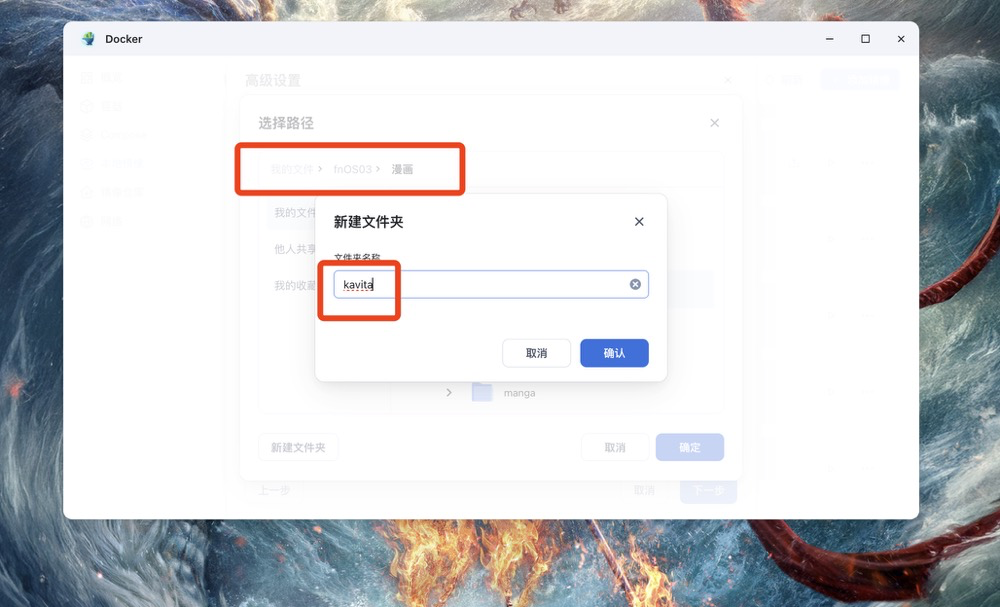
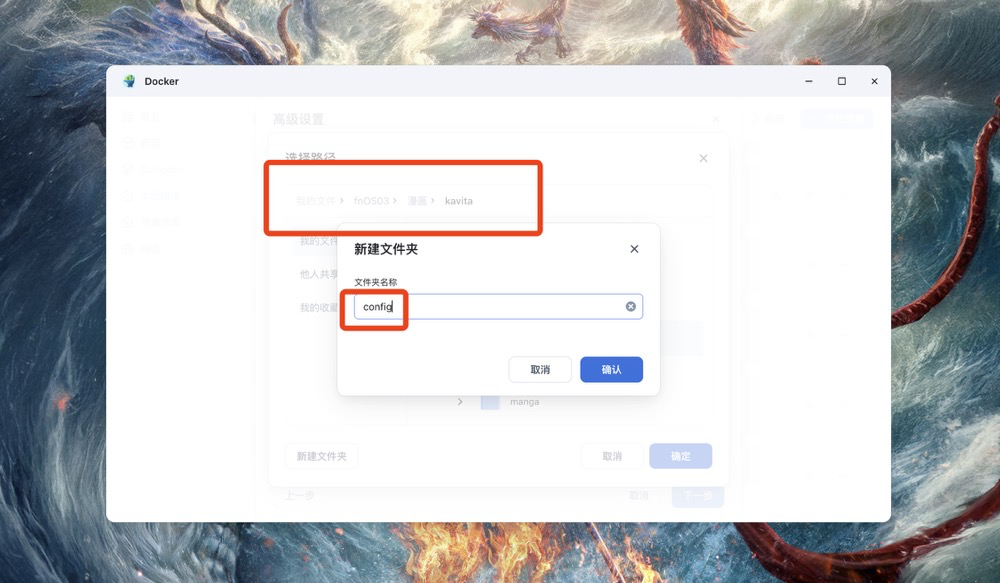
6.添加完成后的效果是这样
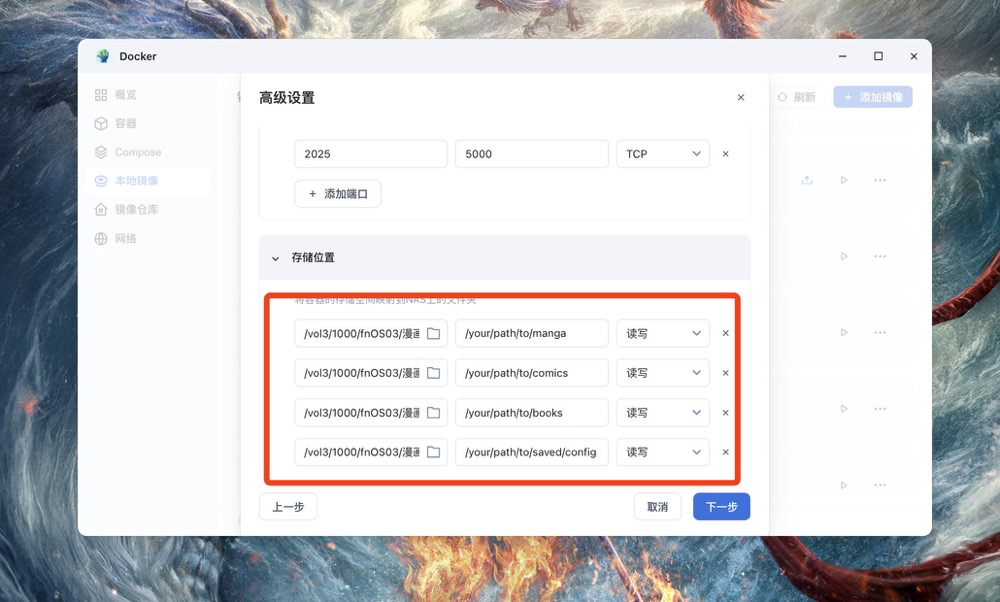
./manga:/manga在Kavita中添加漫画库时,应将此文件夹指定为包含漫画的文件夹。Kavita将访问这个目录来读取和管理您的漫画集。
./comics:/comics区别在于内容类型或个人分类习惯,用户可以根据自己的需要自定义目录用途,例如分别存放不同语言或风格的漫画(目前我没用到,大家酌情保留)
./books:/books存储电子书文件。
./data:/kavita/config此路径用于存储Kavita的配置文件和数据库,确保所有配置信息和元数据的持久性。
7.添加环境变量
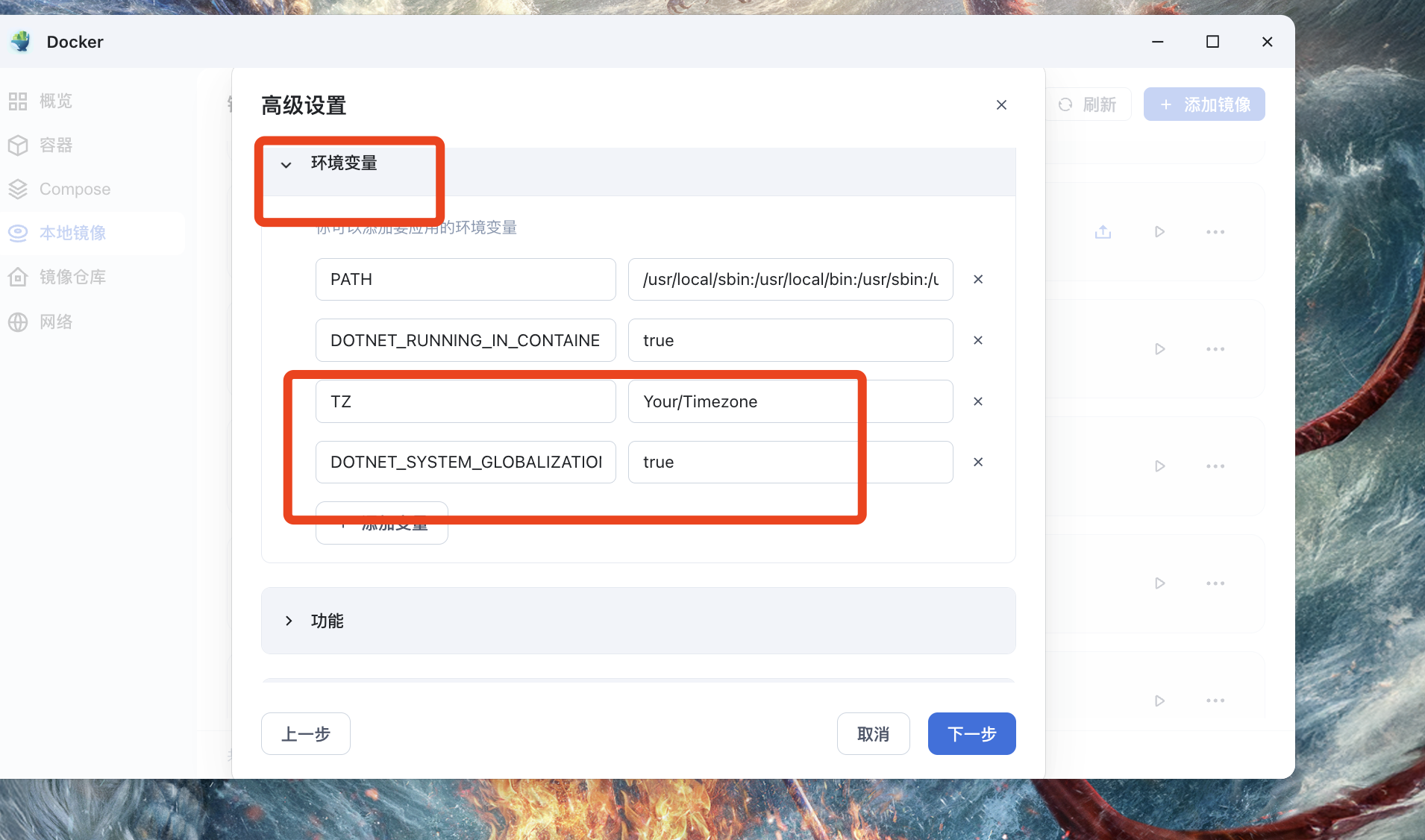
TZ : Your/Timezone
DOTNET_SYSTEM_GLOBALIZATION_INVARIANT : true
8.至此部署就完成了,完成部署后,打开浏览器,访问 http://<NAS_IP>:15000,进入登录页面,按照引导完成注册设置,此时第一次登录需要进行注册,自行填写注册信息即可。
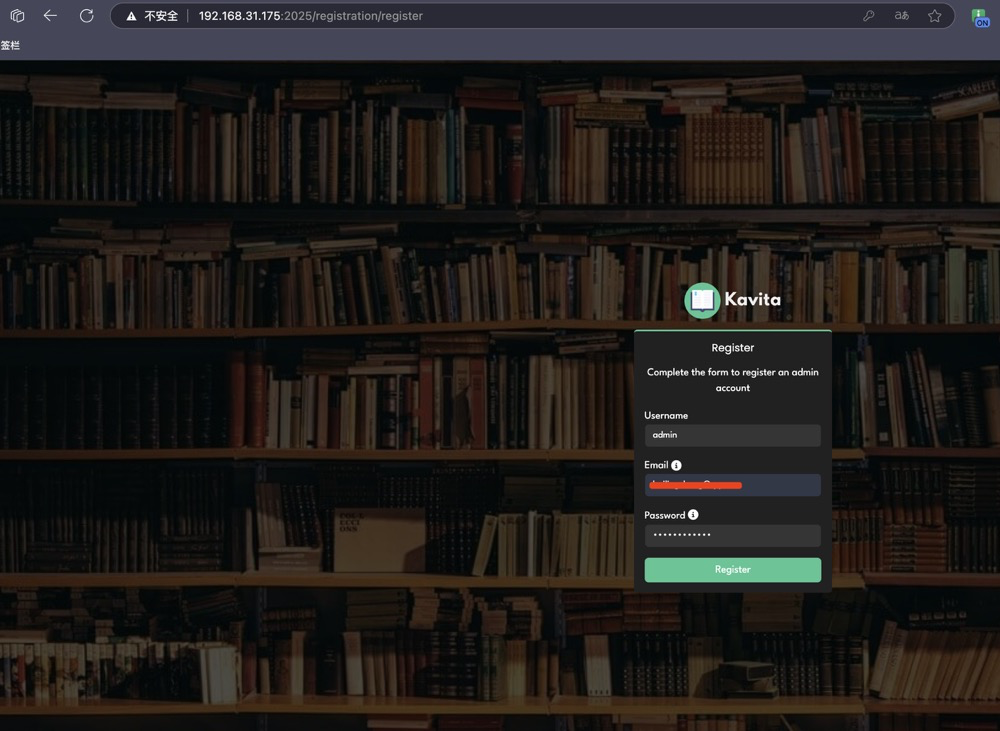
9.登录成功后默认是英文界面,没关系,可以设置中文,设置完刷新界面即可。
设置中文语言
- 点击右上角的【设置】按钮。
- 在【Preferences】页面中,找到 "Locale" 选项。
- 选择 Zh开头的,系统会自动切换语言。
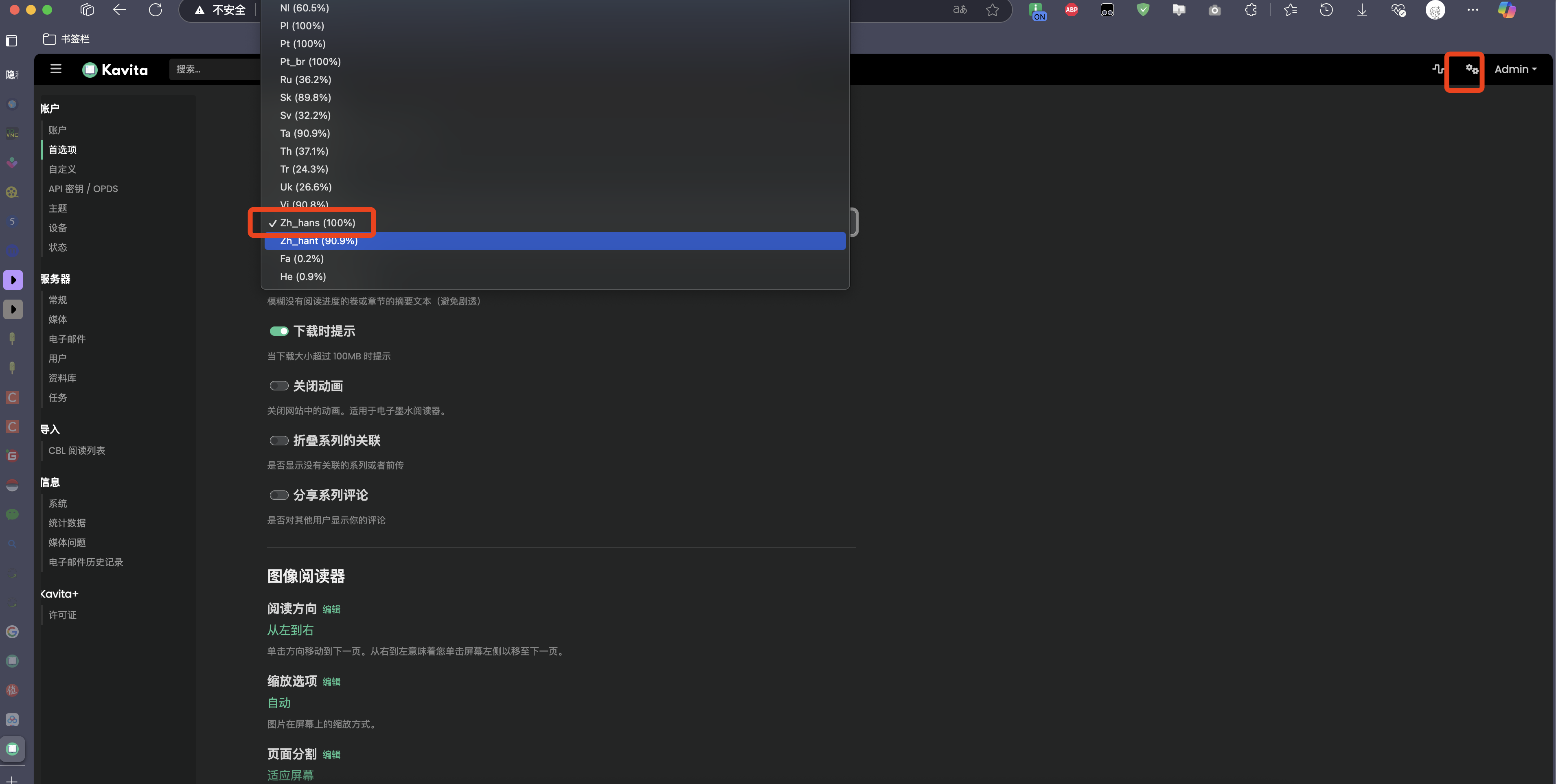
10.此时我们导入书籍到步骤5开始所添加的目录即可,如我下图导入书籍到目录下
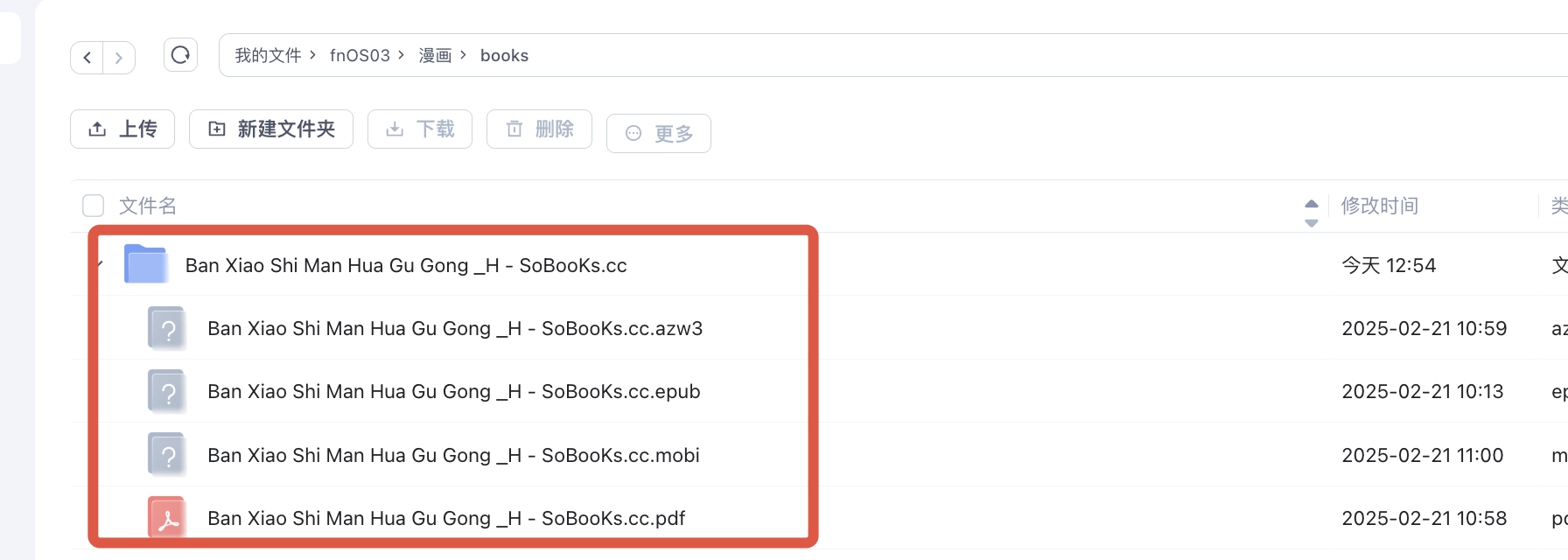
11.添加资料库,媒体库的名称和类型自行根据实际类型来填写即可,已教程为例,我选择的是书籍
在设置界面的左侧栏,点击【资料库】 > 【添加资料库】。

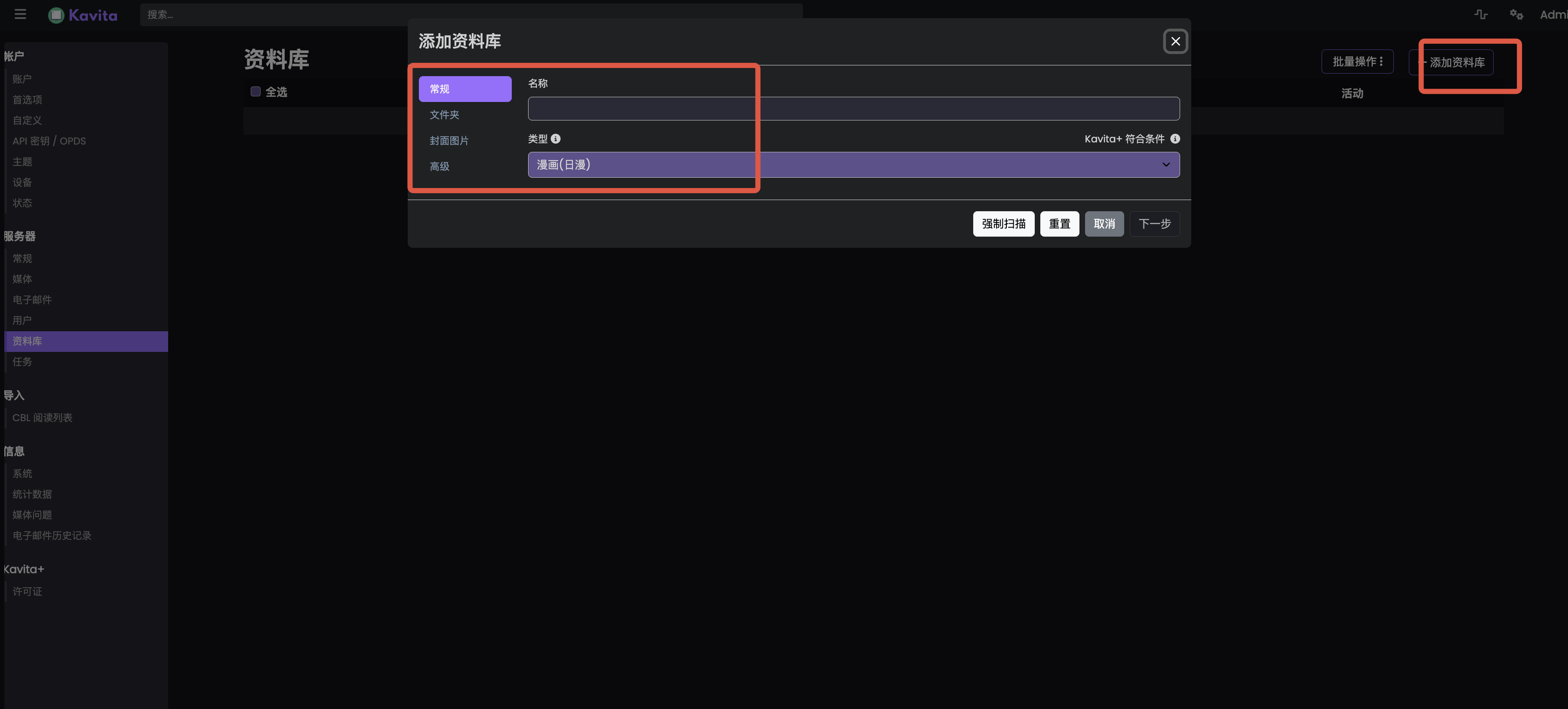
在弹出的窗口中选择类型,例如漫画(Manga),名称可以自定义资料库名称,点击“下一步”继续。
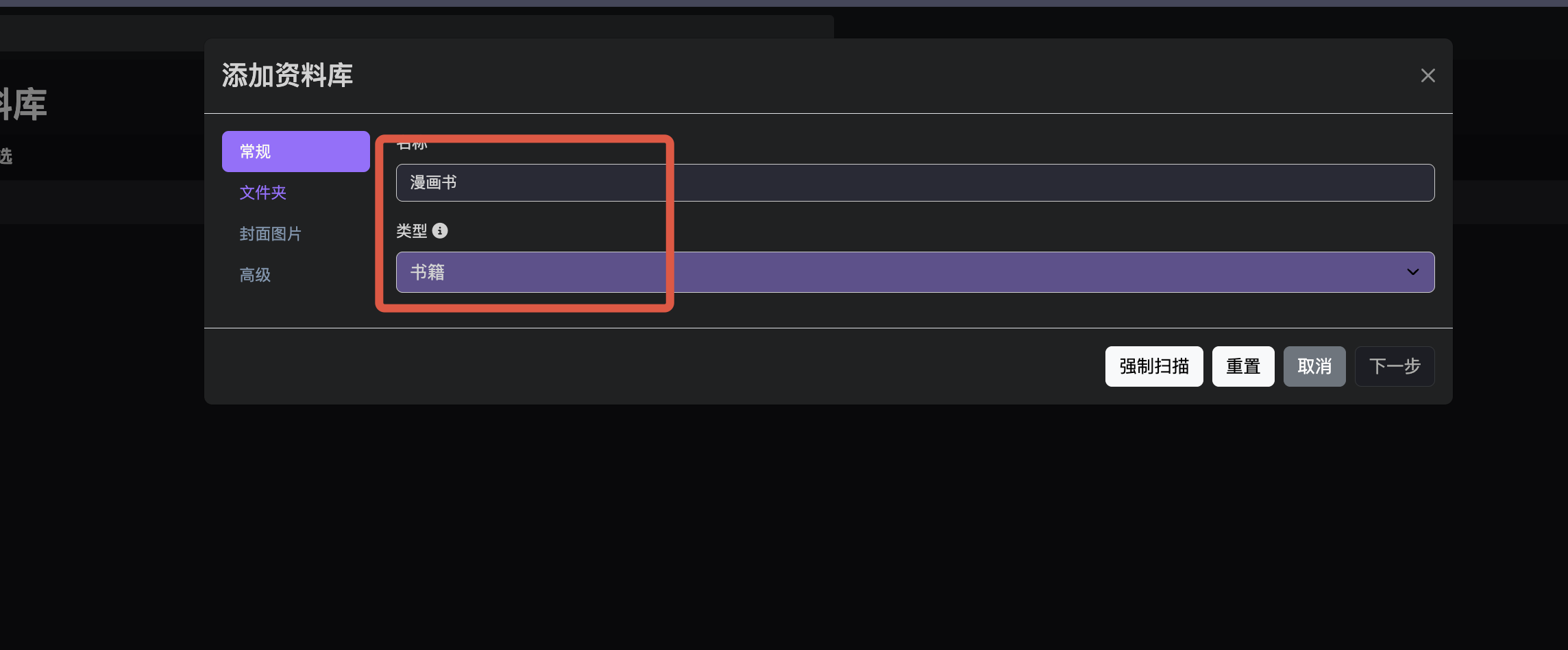
12.资料库名称类型填写完成后,点击下一步,选择文件夹,/your/path/to/books,目录含义在步骤6已经进行解释说明了
选择挂载路径(如 /manga),点击“共享”添加,添加后点击“下一步”继续。
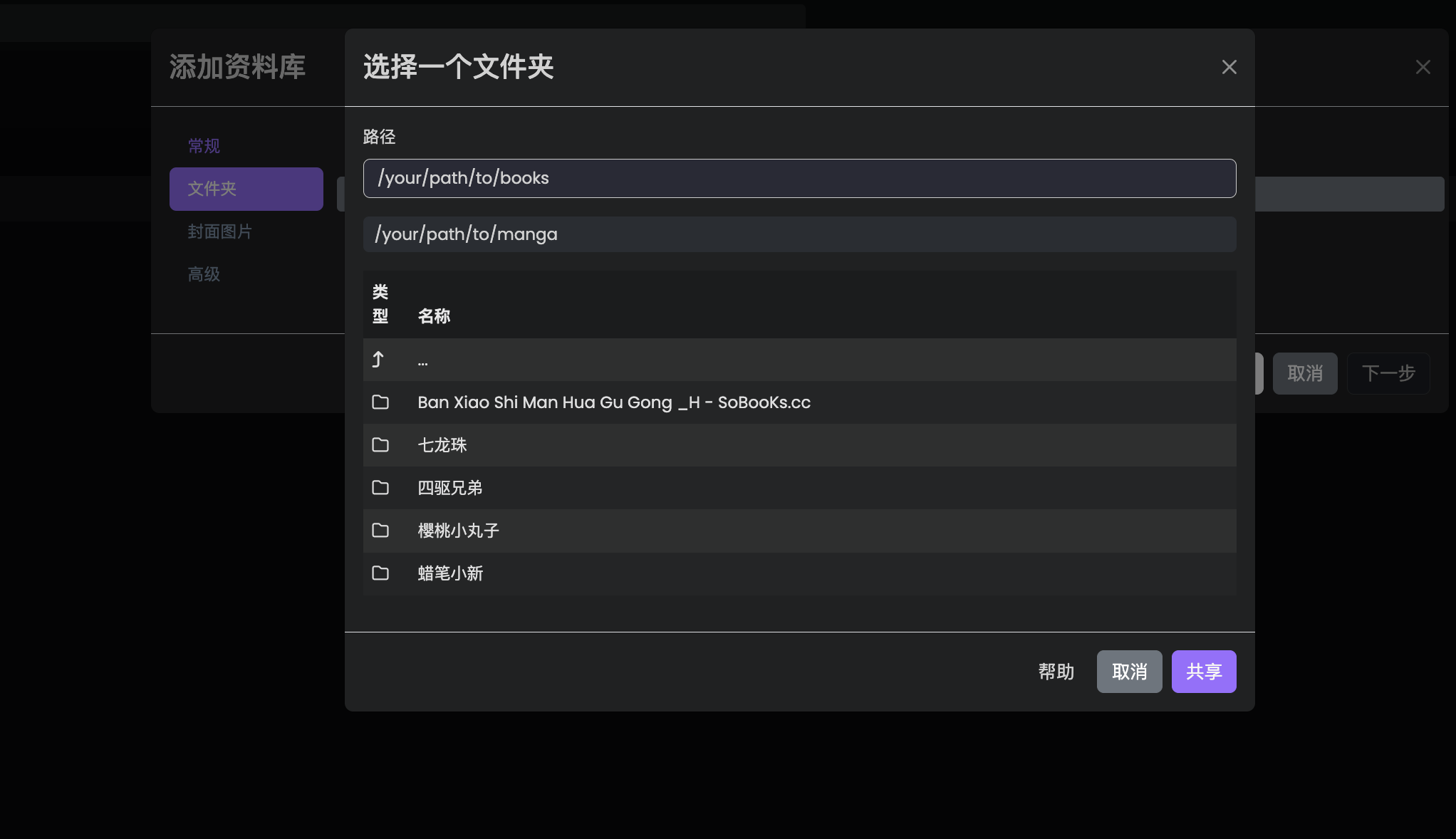
13.选择封面,这个看自己,可选可不选。我没选
上传封面图片(可选),点击“下一步”继续。
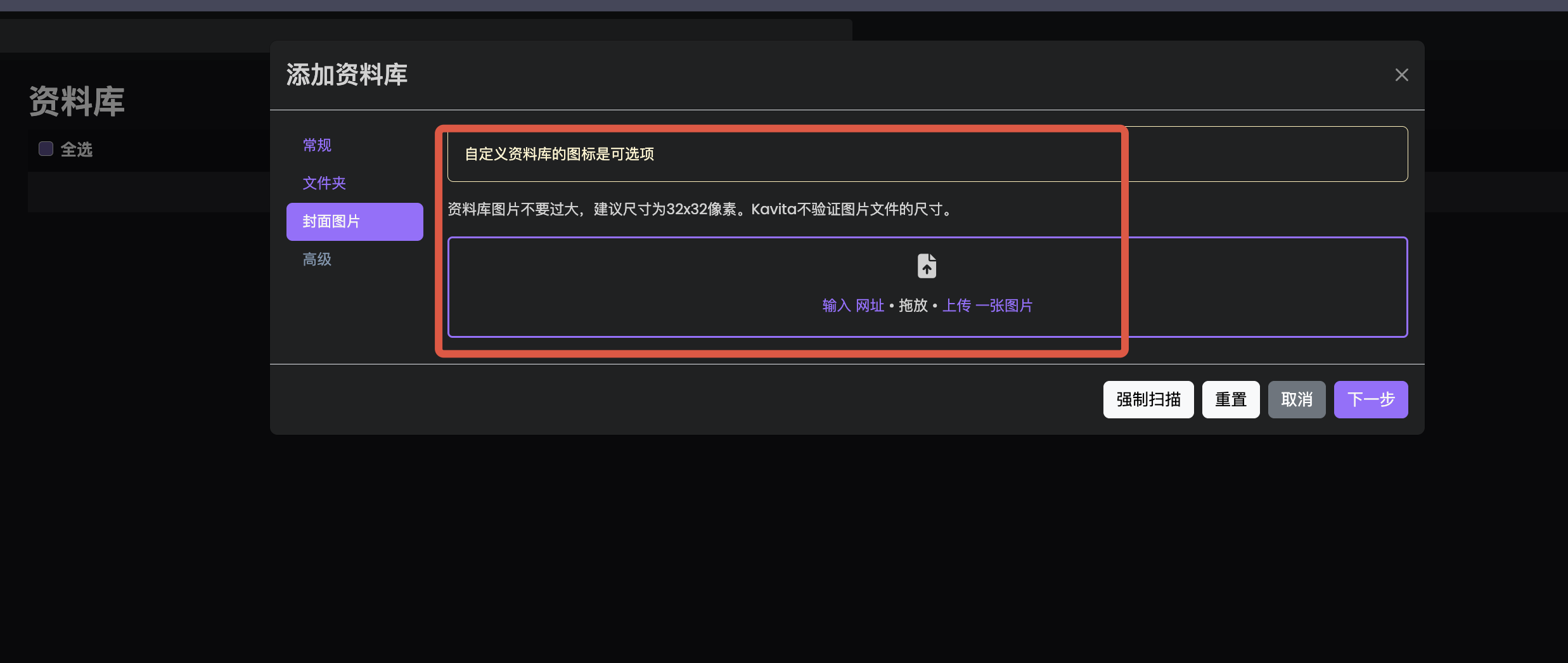
14.这里需要注意,建议都进行勾选,或者默认
高级设置保持默认,点击【保存】,Kavita 会扫描并添加符合要求的文件至资料库。
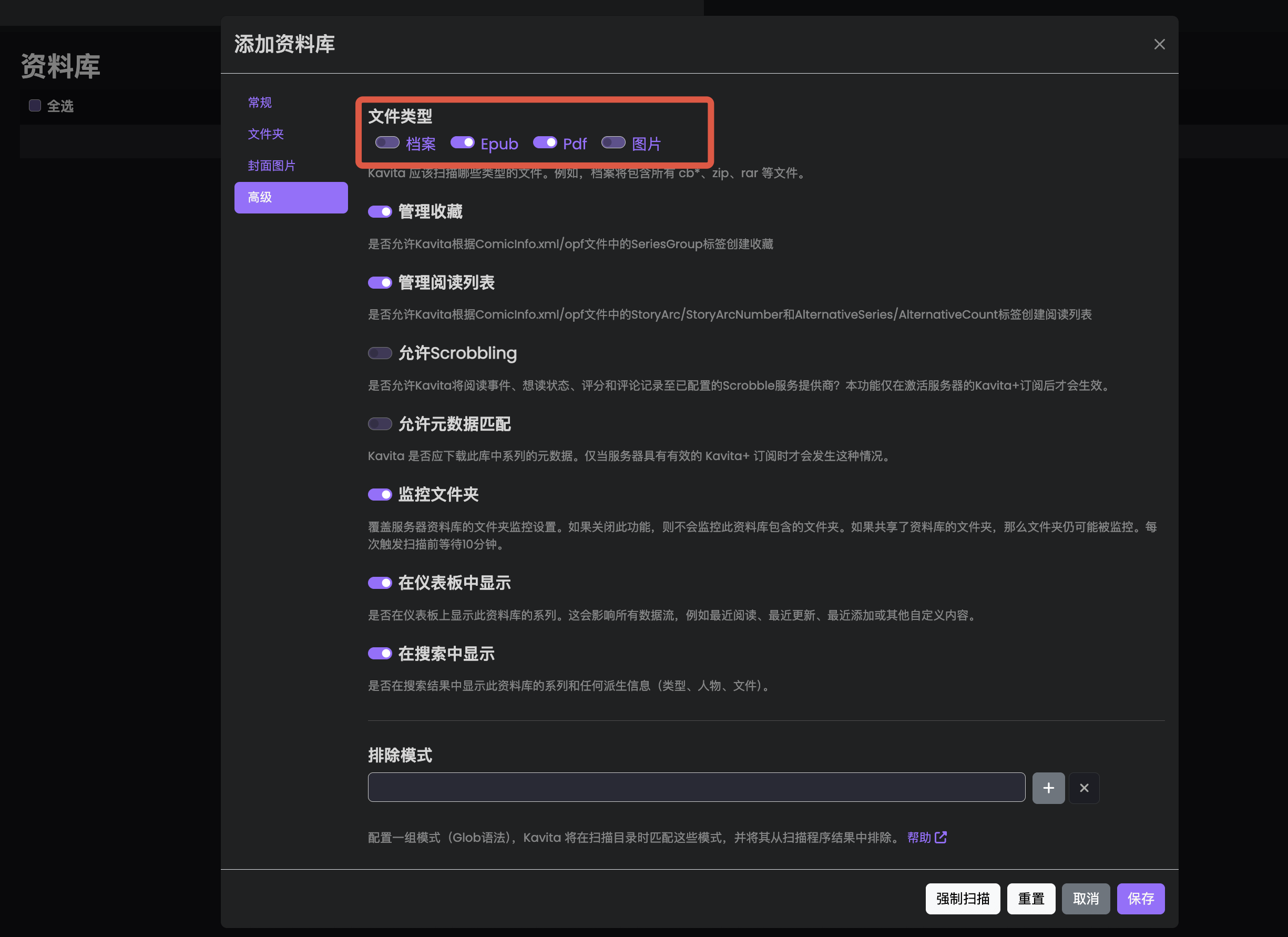
15.添加完成后会立即触发一次文件夹扫描,扫描完成后就可以看到我们添加的书籍了
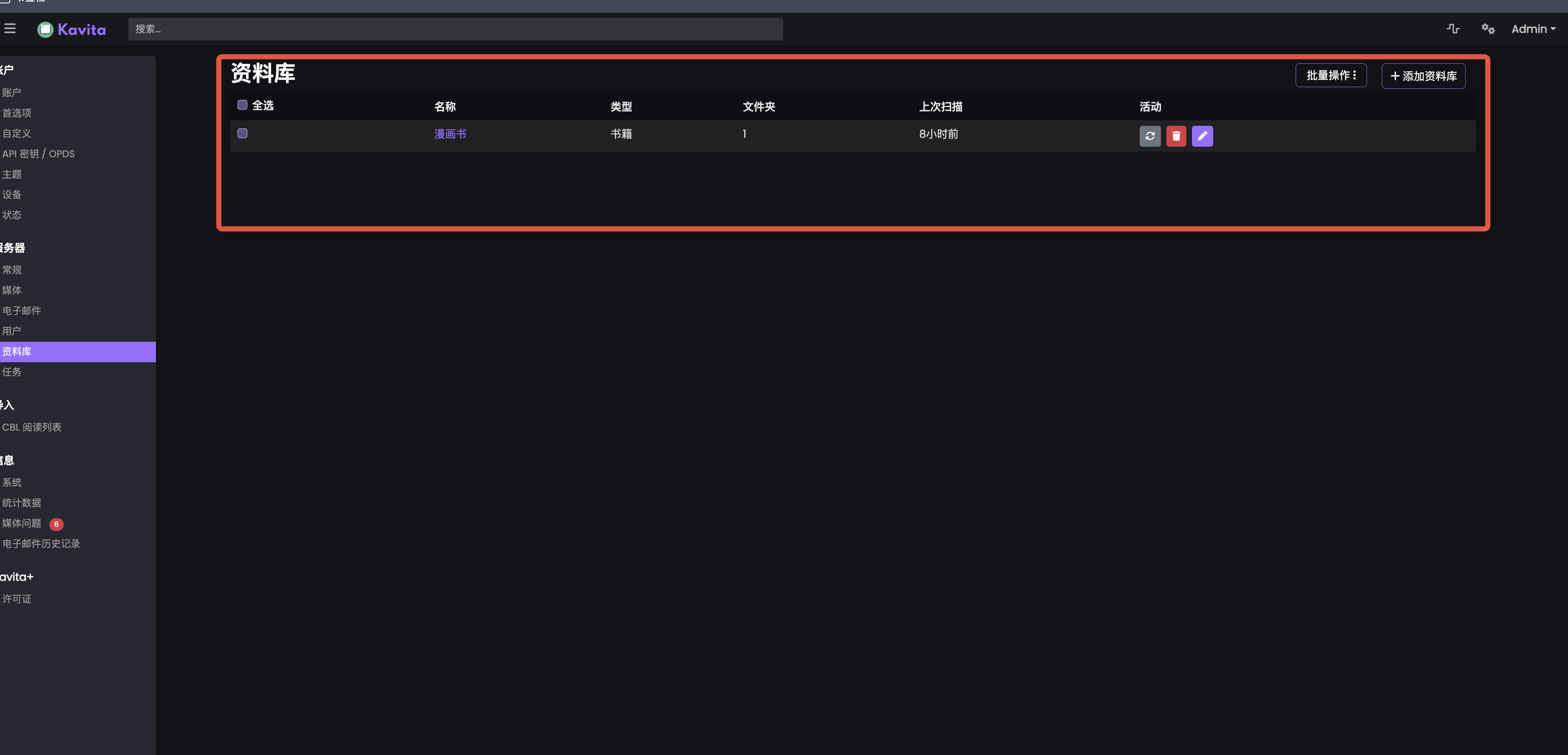
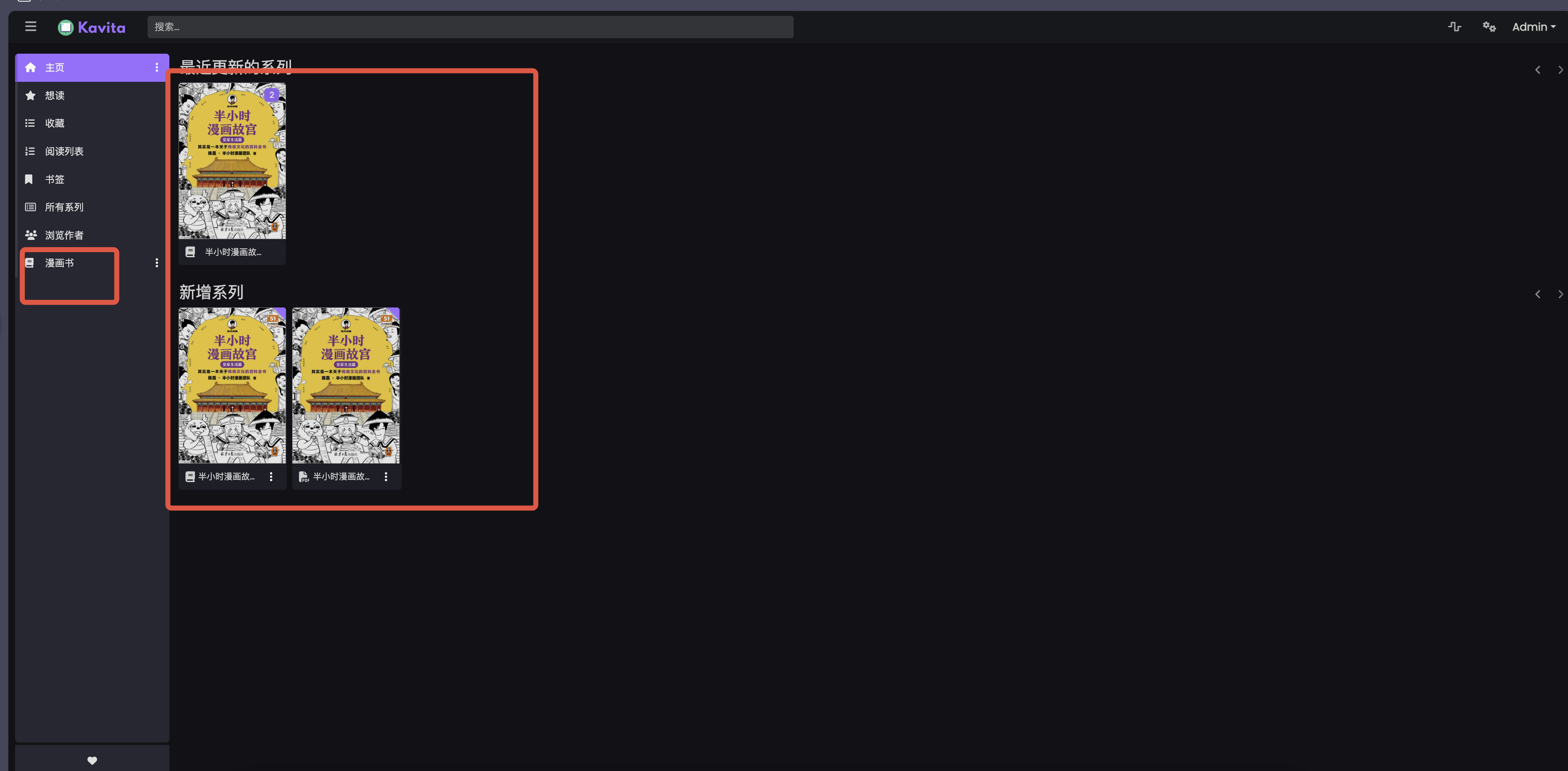
16.至此私有漫画书籍服务本地搭建完成
17.移动端访问可参考官方推荐方案这里我就不赘述了,选择自己喜欢的就行
Kavita Wiki
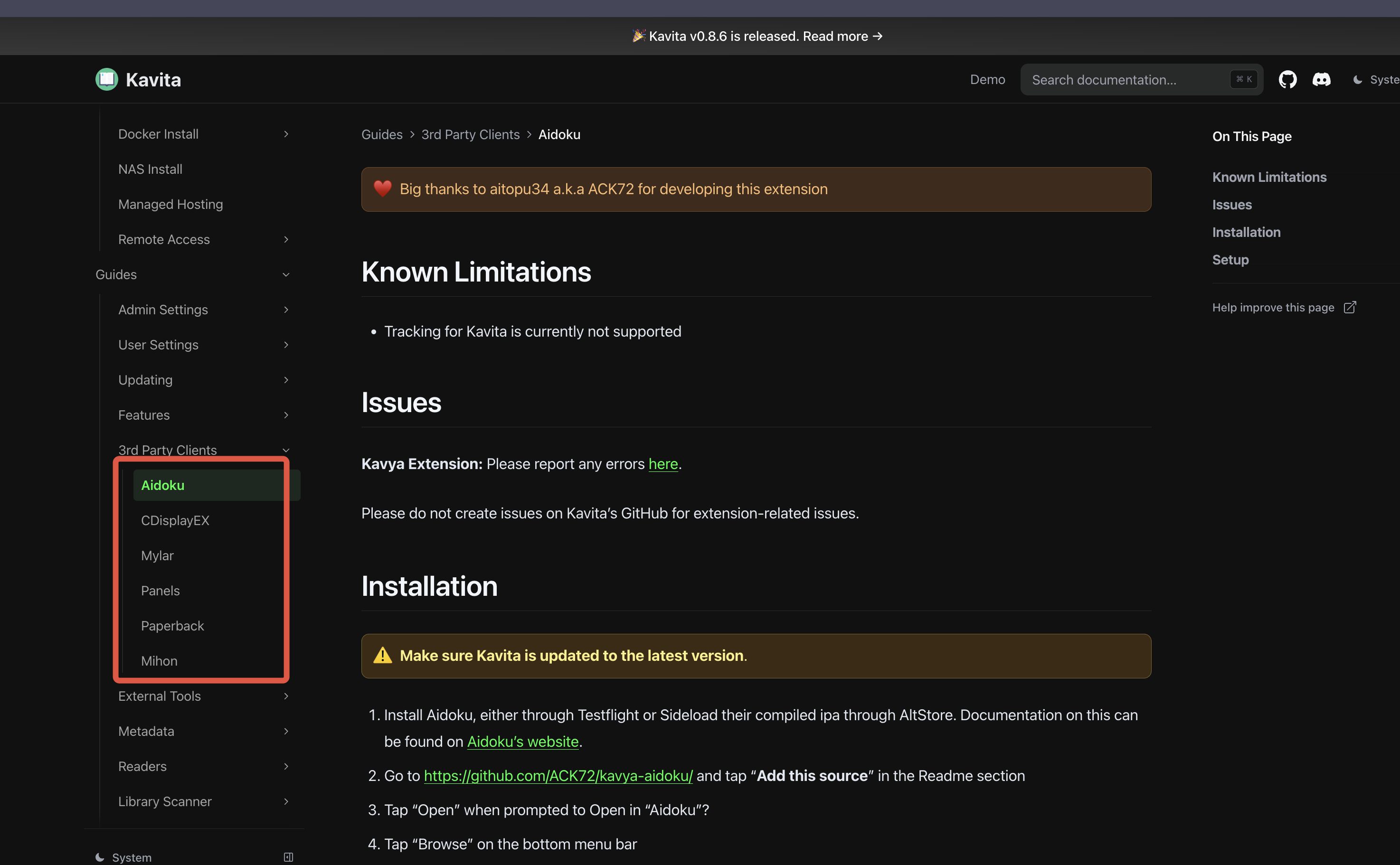
文件刮削与命名规则
为了更好地管理和刮削资源,建议采用推荐命名格式:作品名 v编号.cbz;
更多命名规则请参考:Kavita 官方命名指南。
目录结构参考:
mangas 这是漫画的主文件夹,superman 这是一个存放漫画文件的子文件夹,superman.cbr 这是一个漫画文件,如果同一部漫画有多集,可以按以下格式命名:
- superman -v01.cbr
- superman -v02.cbr
- 以此类推。
mangas/ # 这是漫画的主文件夹。
**── superman/ # 这是一个存放漫画文件的子文件夹。
**── superman -v01.cbr # 这是漫画文件
**── superman -v02.cbr
**── superman -v03.cbz
版本号规则
版本号可以为 v01、Vol. 1、Volume 2、卷1、册3 等格式。
注意事项
请注意,本教程中的镜像由第三方开发和维护,教程仅供参考。本人不承担因用户操作不当、第三方软件漏洞或镜像更新引发的风险,包括但不限于:
· 第三方镜像可能导致您在飞牛系统中的文件意外修改或删除。
· 使用不安全的镜像可能导致数据上传至第三方服务器,存在隐私和数据泄露风险。
· 为确保系统稳定和数据安全,请谨慎选择可信来源的第三方镜像。
其他注意事项:
- 容器的文件/文件夹路径仅供参考,您可以根据个人习惯创建。
- 网页访问的容器端口和本地端口应保持一致。如有冲突,请改为未使用的端口。容器之间的本地端口不能相同,端口冲突会导致无法启动容器。
- 容器的网页链接仅在 bridge 桥接模式下可访问。
- 镜像仅提供搭建教程,具体使用方法和深度玩法请网上搜索参考。
- 镜像由第三方开发,具体配置变动和 bug 修复请关注相关官方信息。
- 建议将 Docker 配置目录存储在 SSD 硬盘中,以避免机械硬盘影响系统性能。